- Pour activer le VPN Microsoft Defender sur Windows, installez et ouvrez Microsoft Defender > Protection de la vie privée, et allume le « VPN » fonctionnalité.
- Le service fournit 50 Go de données gratuites par mois, après quoi les données seront réinitialisées.
- Vous pouvez utiliser le service VPN sur Windows 11 ainsi que sur Windows 10. En outre, le service est disponible sur d'autres plateformes, telles que iOS et Android.
Sous Windows 11 (et 10), si vous disposez d’un abonnement Microsoft 365 Personnel et Famille, vous pouvez également accéder gratuitement à un service VPN (Virtual Private Network). L’idée de base d’une connexion VPN est de fournir un tunnel crypté sur Internet pour connecter un appareil à un réseau distant, offrant ainsi un accès aux mêmes ressources de l’organisation que si l’utilisateur se trouvait physiquement à l’emplacement distant. Cependant, de nombreuses entreprises, comme Microsoft, fournissent un service VPN pour créer un tunnel sécurisé qui protège vos activités en ligne. Lorsque vous vous connectez à un serveur VPN, votre trafic Internet est acheminé via ce tunnel crypté, ce qui rend difficile pour d’autres l’interception ou la surveillance de vos données.
Bien que la fonctionnalité VPN Microsoft Defender soit incluse sans frais supplémentaires dans votre abonnement Microsoft 365, ce qui vous permet de naviguer sur Internet de manière plus sécurisée, elle n'est pas destinée à contourner les restrictions géographiques ni à effectuer un streaming vidéo ou audio intensif. Le service n'offre que 50 Go de données VPN par mois. Les données inutilisées ne sont pas reportées et vous ne pouvez pas changer d'emplacement de serveur.
Si vous souhaitez profiter du service VPN gratuit proposé par votre Microsoft 365 Personnel ou Famille, vous devrez installer l'application Microsoft Defender pour configurer la fonctionnalité.
Dans ce guide, je vais vous expliquer les étapes à suivre pour configurer le réseau privé virtuel inclus dans votre abonnement sur Windows 11 et 10. Le service est disponible pour les abonnés dans le États-Unis, Royaume-Uni, Allemagne et Canada. Cela fonctionne également sur iOS et Androïde.
Installer l'application Microsoft Defender sur Windows
Pour installer l’application Microsoft Defender sur Windows 11 (ou 10), procédez comme suit :
-
Cliquez sur le « Voir en magasin » bouton.
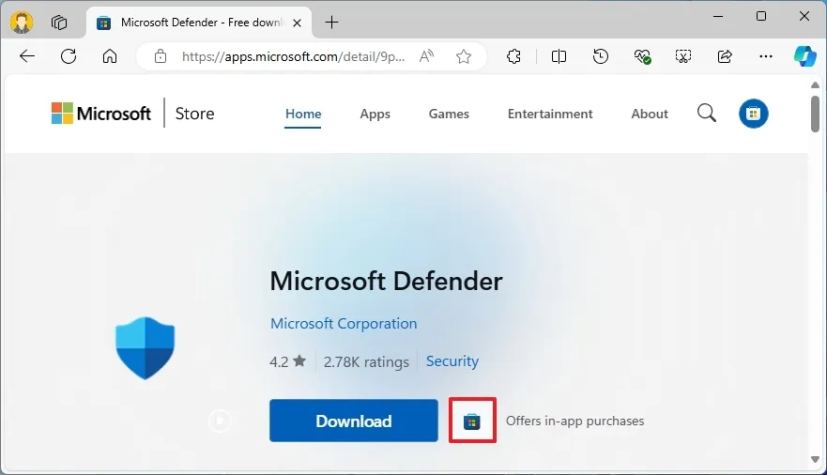
-
Cliquez sur le Installer (ou Obtenir) bouton.
Une fois les étapes terminées, vous pouvez activer la fonction de protection de la confidentialité sur votre ordinateur.
Microsoft Defender ne doit pas être confondu avec le « Sécurité Windows » application ou le « Antivirus Microsoft Defender » qui est préinstallé sur Windows. Il s'agit plutôt d'une application autonome pour les abonnés Microsoft 365 qui propose un tableau de bord pour gérer la sécurité de vos ordinateurs et appareils mobiles.
Dans l'application, vous pouvez afficher l'état de sécurité de vos appareils connectés à votre compte Microsoft, activer et utiliser le service VPN Microsoft Defender et vous inscrire pour protéger votre identité grâce au partenariat spécial de Microsoft avec Experian.
Activer le VPN Microsoft Defender sur Windows
Pour activer et vous connecter à la fonctionnalité VPN Microsoft Defender sur Windows 11 (ou 10), procédez comme suit :
-
Ouvrir Commencer.
-
Rechercher Microsoft Defender et cliquez sur le résultat supérieur pour ouvrir l'application.
-
Connectez-vous avec votre compte Microsoft connecté à votre abonnement Microsoft 365 Personnel ou Famille.
Remarque rapide : Si c'est la première fois, ignorez les offres et ouvrez le tableau de bord de l'application.
-
Cliquez sur Protection de la vie privée.
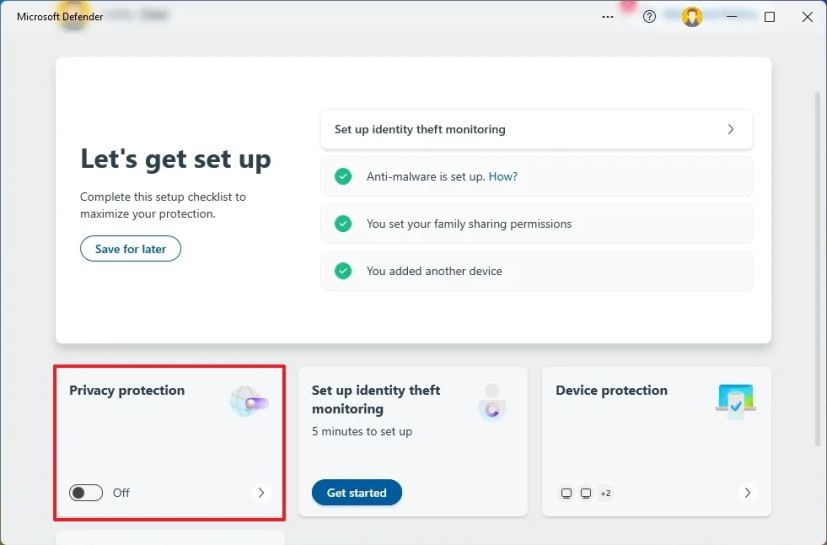
-
Allumez le VPN interrupteur à bascule pour activer la fonctionnalité.
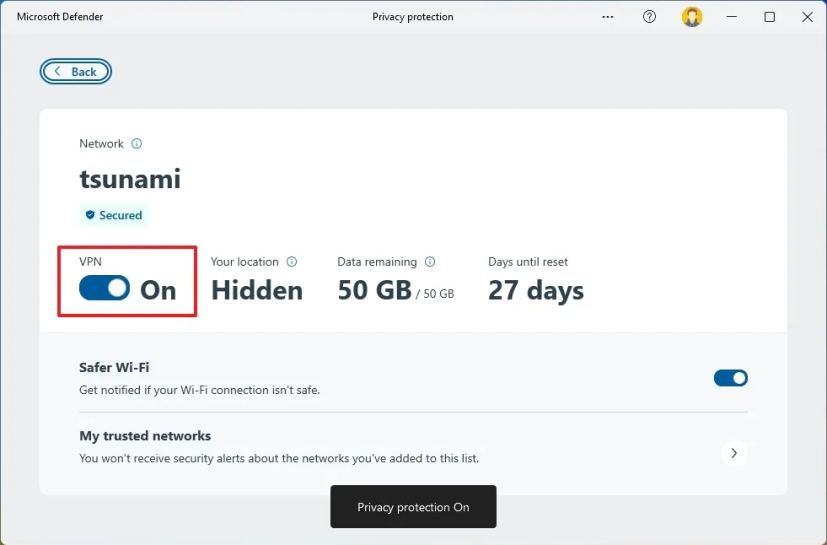
-
Confirmez que le paramètre « Votre emplacement » indique désormais « Caché. »
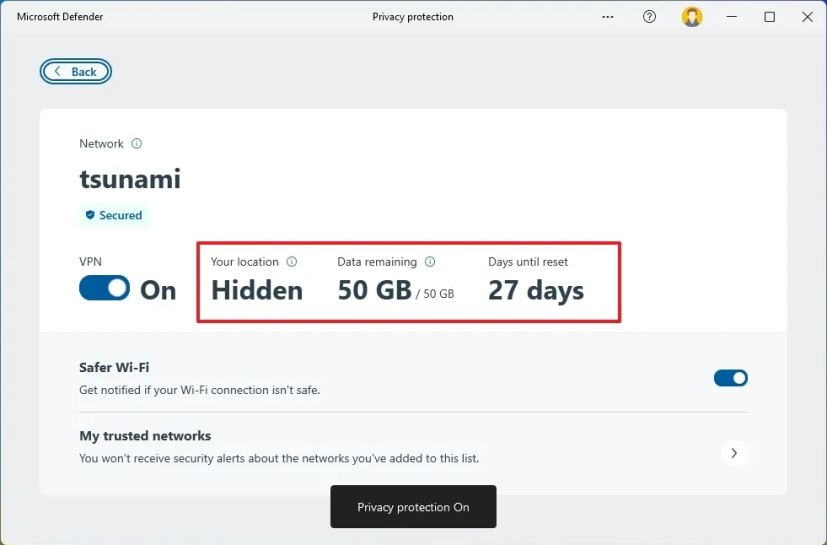
Une fois les étapes terminées, l'ordinateur se connectera au service VPN de Microsoft, masquant ainsi votre adresse IP publique au monde entier pour rendre votre connexion plus privée. En d'autres termes, tout service ou application (comme Microsoft Edge, Google Chrome, Mozilla Firefox, etc.) se connectera via le réseau privé virtuel pour protéger vos activités en ligne.
Vous pouvez également suivre ces instructions dans mon tutoriel vidéo sur ma chaîne YouTube. (N'oubliez pas d'aimer et de vous abonner.)
Vous pouvez toujours ouvrir le « Protection de la vie privée » page dans l'application Microsoft Defender pour vérifier les données restantes dans votre compte et le nombre de jours restants avant la réinitialisation des données.
Si vous souhaitez vous déconnecter ou arrêter d'utiliser le VPN, vous pouvez utiliser les mêmes instructions décrites ci-dessus, mais à l'étape 5, désactivez le « VPN » interrupteur à bascule. Vous pouvez également utiliser le « Touche Windows + A » raccourci clavier, cliquez sur « Microsoft Defender VPN » sélectionnez la connexion et cliquez sur le bouton « Déconnecter » bouton.
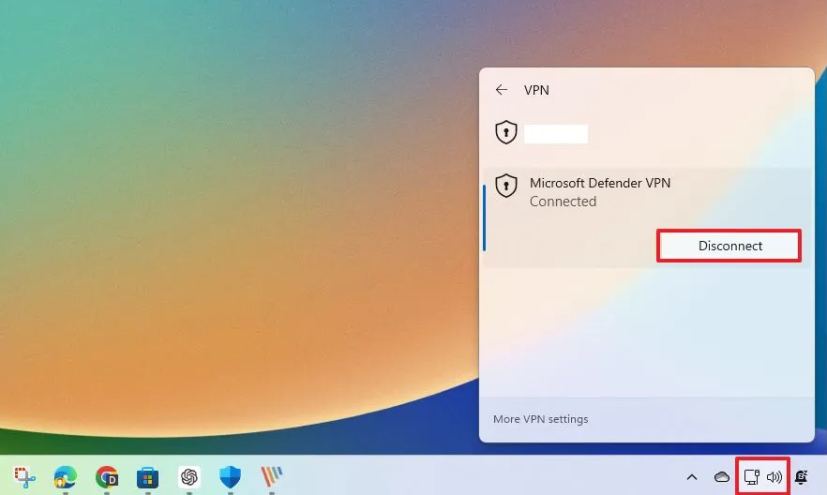
Si vous n'avez pas d'abonnement Microsoft 365, vous pouvez utiliser le service VPN gratuit de Microsoft via le navigateur Microsoft Edge. La fonctionnalité fonctionne de la même manière, mais elle n'est disponible que lorsque vous utilisez le navigateur et vous ne bénéficiez que de 5 Go de données gratuites par mois.
Utiliseriez-vous ce service ? Faites-le moi savoir dans les commentaires.

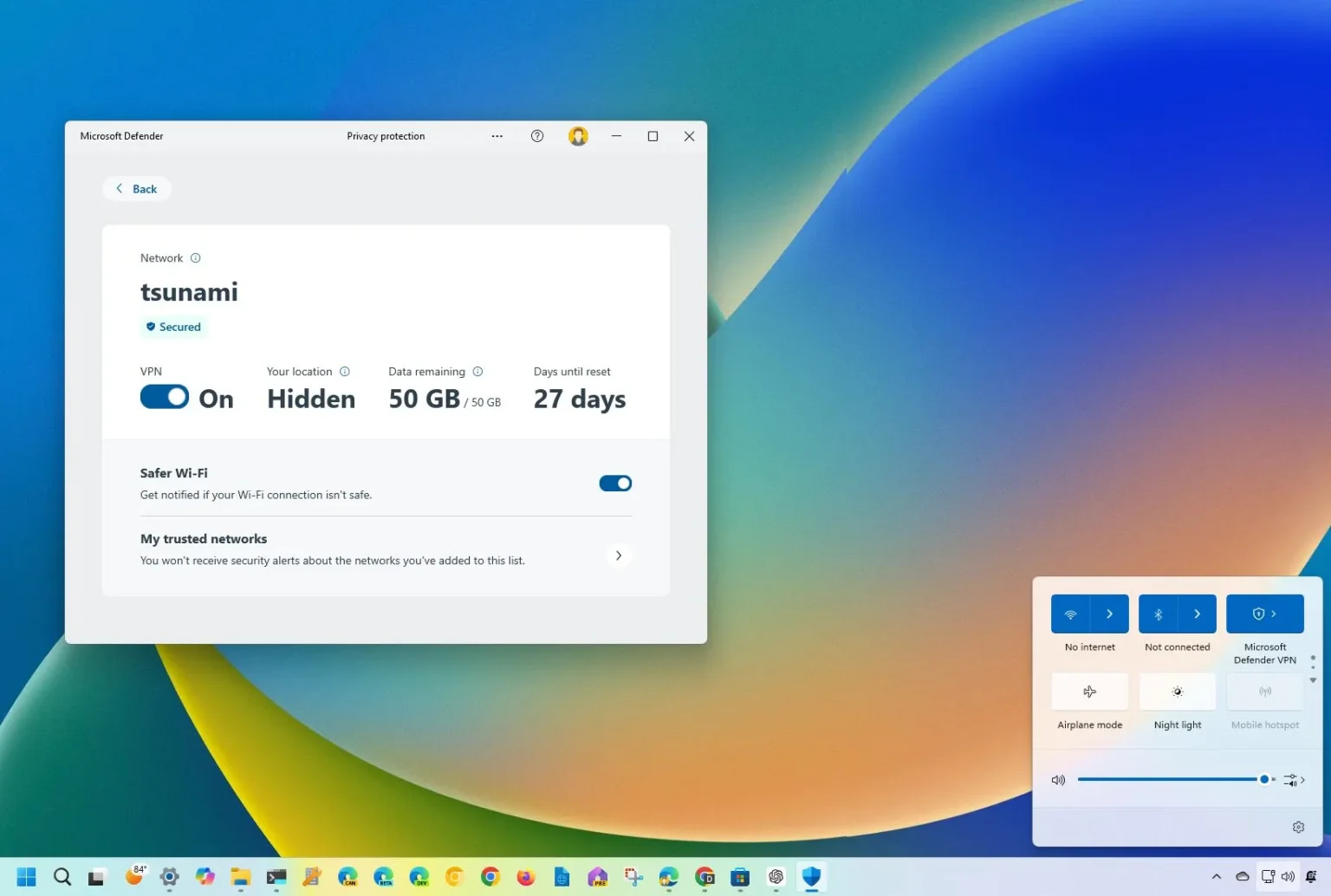
Aucun commentaire
Enjoyed reading through this, very good stuff, thankyou. « What the United States does best is to understand itself. What it does worst is understand others. » by Carlos Fuentes.
Your comment is awaiting moderation.